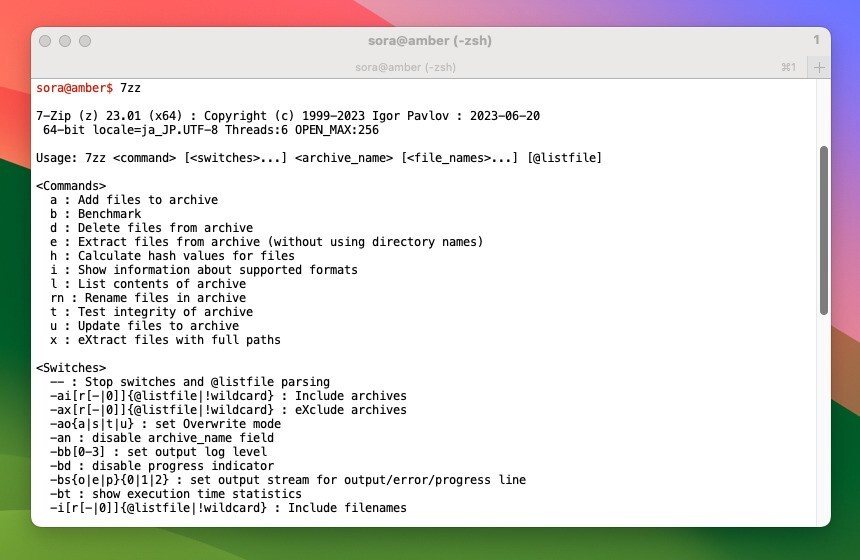Googleの開発するWebブラウザ「Chrome」ではWebサイトにログインする際に必要なユーザー名やパスワードを保存し、設定によっては複数のデバイス間で共有することが可能となっています。
保存してあるパスワードはパスワード管理機能で確認することができますが、テキストファイルなどに一括して書き出す機能はこれまで搭載されていませんでした。
ところが状況が変わり、Chrome 64以降では設定でフラグを有効にすれば、テキストファイルへCSV形式でパスワード情報をエクスポートする事が可能となっています。
今回はこの方法を説明します。
Chrome 65ではフラグ設定が必要
記事執筆時の安定版「Chrome 65」ではパスワードのエクスポート・インポート機能は試験的機能と位置づけられています。使用するには手動でフラグを有効にする必要があります。
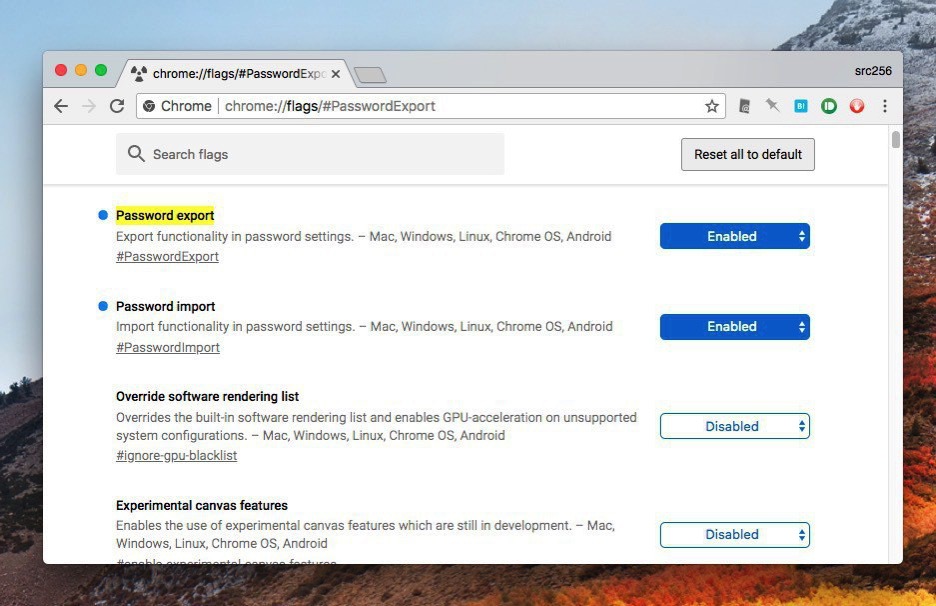
▲Chromeのアドレスバーに「chrome://flags/#PasswordExport」と入力してエンターキーを押し、表示された設定画面で「Password export」を「Default」から「Enabled」に変更します。インポート機能も使用したい場合は「Password import」の方も変更します。
設定を変更した後Chromeを再起動します。
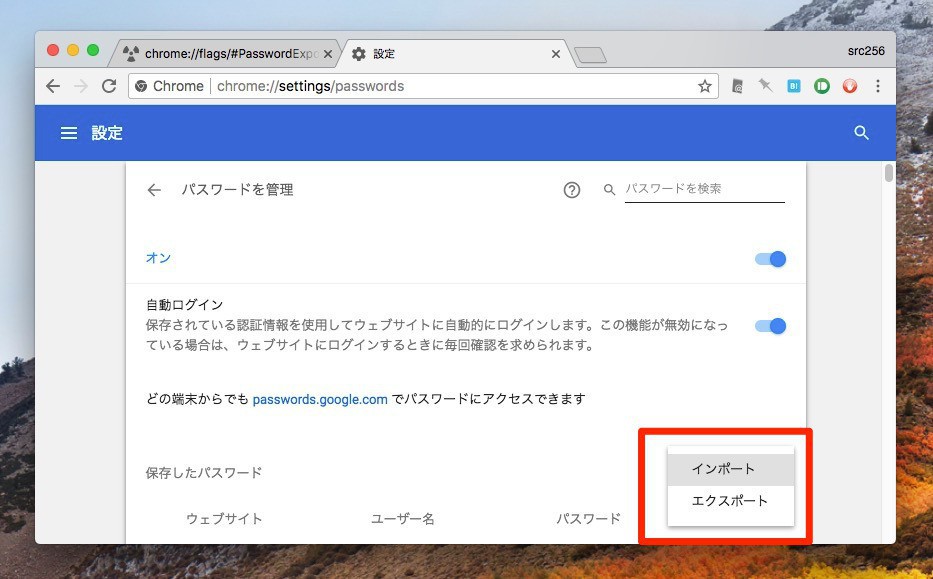
▲Chromeの設定画面の「詳細設定 > パスワードを管理」を選びます(もしくはアドレスバーに「chrome://settings/passwords」と入力することもできます)。
画像のように「保存したパスワード」の横に「インポート」と「エクスポート」というメニューが追加されていることがわかります。
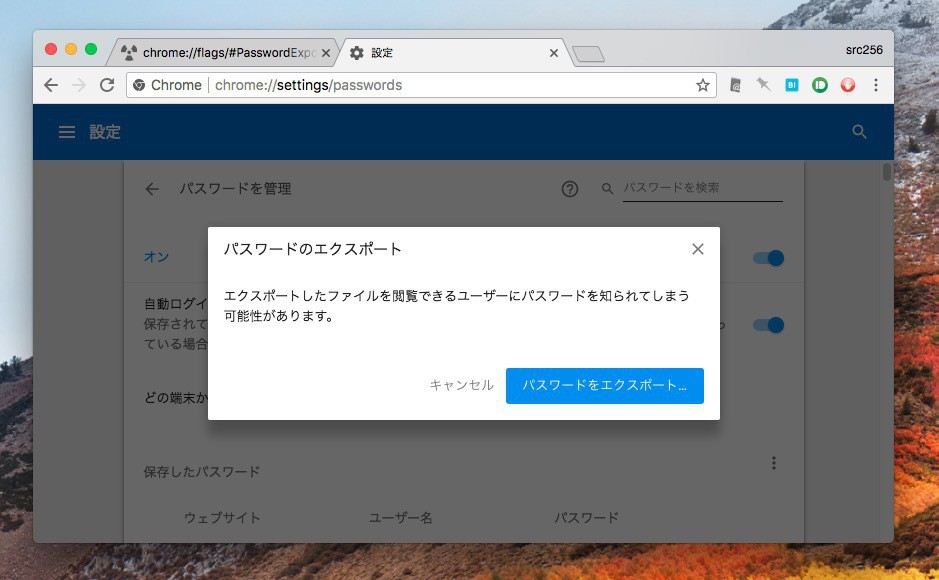
▲「エクスポート」を実行すると上記のようなポップアップが表示されます。「パスワードをエクスポート」をクリックし、表示されたダイアログにログインパスワードを入力すると、パスワード一覧をCVS形式で書き出すことができます。
CSVの項目は「name,url,username,password」となっており、パスワードは平文で保存されています。取り扱いには十分注意する必要があります。
まとめ
CVS形式のエクスポート機能を利用すれば、Chrome組み込みのパスワード管理機能から1PasswordやLastPassなど外部のパスワード管理ツールに簡単に乗り換えることができそうです。
Chrome開発版ではこれら機能はデフォルトで有効になっているそうですので、将来的にはフラグ設定を行わずとも手軽に実行できるようになるかもしれません。